이것에 대해서 설명을 좀 할까 합니다.
저도 Linear workflow에 대해서 안지는 몇개월 않되고 프로젝트에 적용해 보지는 않았지만
상당히 유용한 것 임에는 틀림없습니다.
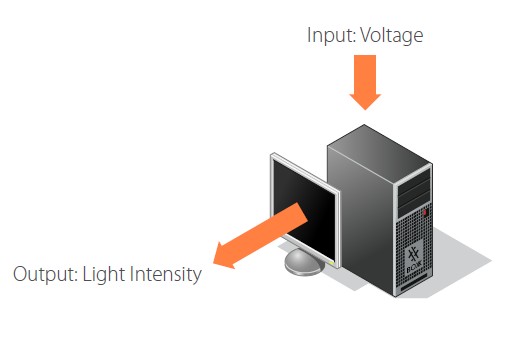
전체적인 그림은 위와 같이 표현이 됩니다.
이게 정상적인 상태 라면 아래 그림과 같이 Linear 하게 표현이 되겠죠.
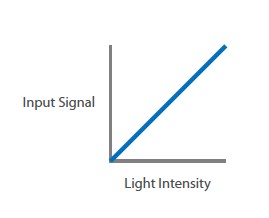
예전 TV가 발명되고 할 당시 상당히 낮은 전압으로도 높은 빛의 효과를 내기위해서 2.2 라는 값을 설정하게 되었는데요.
TV의 구조 까지 아실 필요는 없고......전자총이 형광물질에 쏴서 그렇게 된다 생각하시면 됩니다.
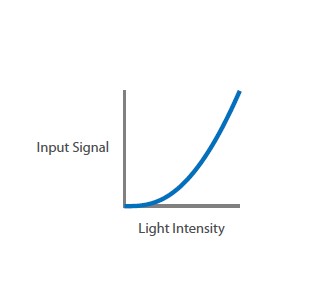
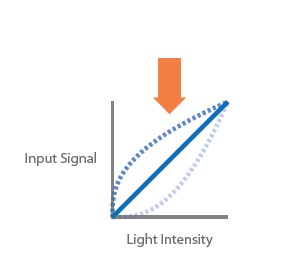
낮은 전압으로 인해서 그래프가 이렇게 변하겠죠. 이걸 2.2 를 해서 다시 Linear 로 만듭니다.
0.3의 전압을 쏘면 0.3 * 2.2 해서 값을 화면에 쏴준다 생각하시면되요. 밝아 지겠죠??ㅎㅎ
2.2의 해당 하는 값 이것이 바로 Gamma 입니다.
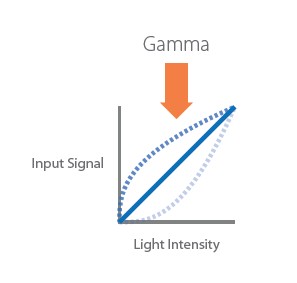
이것들은 초기에 CRT를 만들때의 기술적 한계가 원인이었는데 그뒤에도 이게 굳어져 버린거죠.
그래서 우리들은 Gamma가 2.2 인 디스플레이들을 통해서 영상을 보아왔죠.
Linear 로 뽑아 주는 디스플레이들도 있는데 이건 가격이 엄청나게 비싸죠. 제외하구요.
이렇게 낮은 전압을 위해서 모니터에서는 Gamma 2.2 를 적용해 우리에게 보여주는데요.(sRGB)
우리가 쓰는 프로그램들(마야,맥스,XSI,시네마4D,모도,라이트웨이브)은 전부 Linear한 컬러 스페이스를 가지고 있습니다.
그에 비해서 이미지들은 Gamma Applied 되어 있는데요.모니터에 보여주기 위해서죠.
여러분들이 별 조정 없이 본다면, 이것 또한 System Gamma 2.5 상태에서 보고 있는 것입니다.
일반 Intel 계열 PC에서 만들어진 사진 이미지(Gamma 2.5)를, Macintosh 모니터에서 본다면, 지나치게 밝게,
그리고 색은 허옇고 밋밋하게 보일 것입니다.
이것은 매킨토시 컴퓨터의 기본 System Gamma는 1.8(정확하게는 1.72)입니다.
그래서 Mov파일의 영상을 윈도우에서 퀵타임으로 볼때 약간 색이 빠져보이는 이유가 감마 때문입니다.
저장당시에 gamma값이 저장되어 있는것 이지요. HDR 같은 32bit float 이미지들은 리니어하기 때문에 상관없습니다.
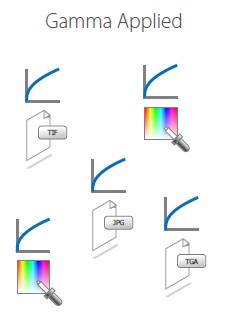
이미지들은 sRGB 영역에 2.2gamma 값으로 저장되어 있는데요.
우리는 작업당시 아래그림과 같은 순서로 작업하게됩니다.
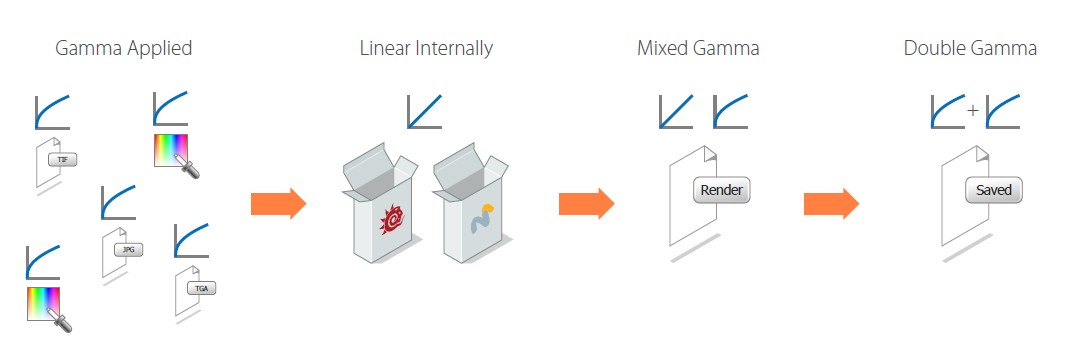
감마 적용된 것들을 리니어한 프로그램에서 불러 들여서 렌더 하고 렌더 한이미지에서
포스트이펙트로 Gamma 를 적용하면 3D프로그램들은 적용한 Gamma(2.2)값을 가지겠지만
감마 적용된 이미지들이 더블 Gamma가 되어 버리죠.
그래서 이미지들이 탁혀져 보이게 됩니다.
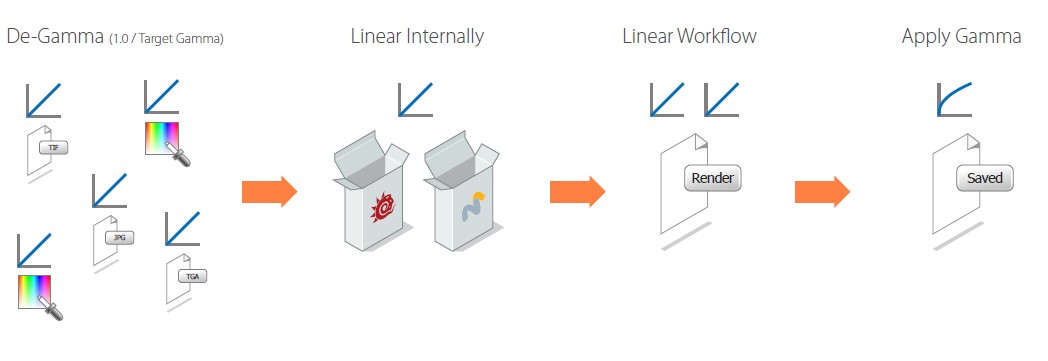
위 그림과 같이 이미지에 De-gamma를 해주어서 리니어 하게 만들어 주고 포스트이펙트로 Gamma를 적용하면
프로젝트 흐름이 전부 리니어 하게 되겠죠.
여기서또 8bit 이미지로 할것인가 32bit이미지로 할 것인가가 나뉘는데
8bit으로 하면 용량이 좀 적겠고 대신에 감마를 미리 적용해서 컴파지터에서 파일을 주어야 겠죠.
32bit로 하면 용량은 큰 대신 컴파지터가 색상을 좀더 만질 여유가 생길 테고요.
전부 이론인데 이제는 어떻게 쓸것인가를 11.5 이전의 프로젝트들과 같이 생각해서 렌더 해보면서 설명해 드릴게요.

위 이미지는 11.5에 포함된 프로젝트 파일에 제가 코알라 사진한장 넣었습니다.
사진을 넣은 이유는 sRGB적용된 이미지의 임포트가 필요해서 이구요.
위 프로젝트는 밝게 뽑기위해서 기본값중에서 GI의 수치중 Diffuse Depth 를 2를 주었고 Gamma 값을 1.8을 주어서
GI이미지의 밝기가 전체적으로 감마가 1.8된 이미지를 뽑게 했습니다.
캐쉬나 이런부분은 밝기 보단 밝기의 균일도 같은것을 정하므로 수치들은 볼필요가 없구요. 그대로 가도록 하겠습니다.
루미넌스된 라이트들은 밝은 레몬색즙의 색정도로 밝기는 200%로 GI를 뿜어 내고 있습니다.
씬에 적용된 HDR이미지는 Gamma 1.8로(기본값 2.2) 되어서 씬에 뿌릴 GI를 좀더 어둡게 해주고 있습니다.
이걸 이제 LinearWorkflow 를 적용해 보겠습니다.

실제 오브젝트들의 밝기 보다 Gamma 2.2 보정 하여서 상당히 밝게 나왔습니다.
GI 이미지 에서 1.8 한 상태에서 전체 이미지에 2.2 한거기 때문에 GI제외한 빛정보 들은 2.2 되었고
Gi 는 1.8 * 2.2 되어 3.96 이 되었지요. 이미지도 상당히 원래 밝기보다 너무 탁해져 버렸습니다.
그럼 GI 의 감마값을 1로 없애 보겠습니다.2.2 Gamma보정도 하지 않겟습니다.
이건 GI셋팅에서의 정직한 기본 컬러값이겠지요.밝기에 영향을 주는 수치를 뺀것이기 때문에 어둡게 보일것입니다.

위에 말한것처럼 상당히 어둡지만 Gamma 2.2 보정을 하지 않아서 이미지는 원래 색을 잘찾아 갔습니다.
이게 어둡다는것이 정확하게 본다는것은 지금 이씬에는 빛이라곤 GI역활의 Sky(HDR - gamma 1.8)(밝은 방의 이미지)
와 형광등 뿐입니다.실제 라이팅을 한다면 정확 하기론 이 어두운 이미지가 GI에 1.8 Gamma한 이미지보다
좀 더 설치한 라이트에 맞는 값이겠죠.
그러면 이제 이 상태가 좀 더 라이트에 트릭이 없는 상태 라고 보고 전체 이미지에 Gamma 2.2 보정을 해보겠습니다.

이 이미지의 문제를 보면 일단 텍스쳐가 포토샵같은 이미지를 볼수 있는 곳에서 본것보다 감마 2.2 가 더 되어 있겟죠.
그래서 탁하게 나왔구요.흰색들은 티가 않나는데 감마 넘쳐있을 거구요. 이것들을 하나하나 디감마 해 보겠습니다.
우리가 원하는 것은 빛에 대한 정보의 Gamma 2.2 보정이니까요. 나머지 요소들은 De-gamma 해서 원래대로 돌려놓아야
할 것 입니다.
우선 코알라 사진을 De-gamma 하겠습니다.
메터리얼에서 Texture 에 이미지를 넣은경우 컬러값은 무시되므로 넘기시구요.
감마 보정을 해주기 위해서 filter 를 texture에서 넣어주시고
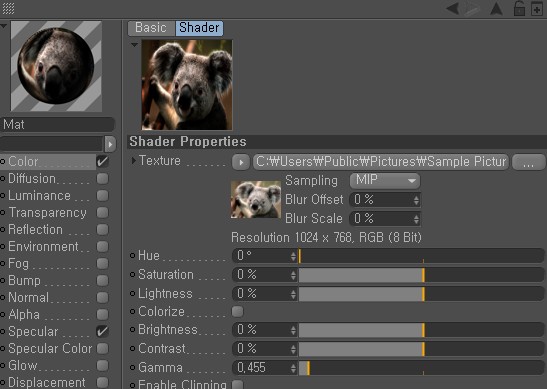
감마 값을 위와 같이 0.455 를 넣어 줍니다. 이건 그냥 감마칸 에다가 1 / 2.2 하시면 자동계산 되어서 나옵니다.
1.0 원본 감마 / 타겟감마 ( 여기에서는 sRGB windows 므로 2.2 ) = 0.455
이상태면 렌더 됐을때 이미지의 감마 값이 0.455 * Gamma 보정 2.2 해서 1.0이 되겠죠.
한번 렌더해 보겠습니다.

자 이미지가 원래대로 돌아 왔습니다.
그럼 다음으로
의자의 쿠션도 지금 원래 매터리얼에서 지정했던 색보다 탁해져 있습니다.
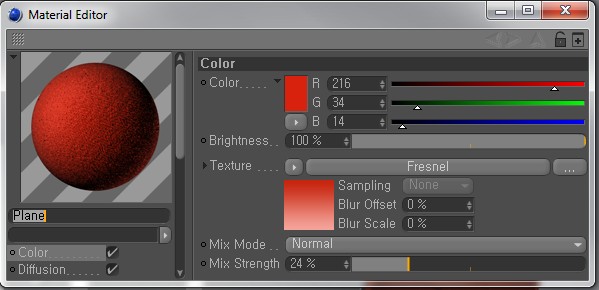
의자의 메터리얼 이구요. 기본 컬러에 Fresnel 을 24%적용해서 표현하고 있습니다.
이걸 이제 보정하기위해서 기본 Color는 필터를 써서 감마 보정을 할 수 없으므로
그대로 이구성을 layer로 옮기 겠습니다.
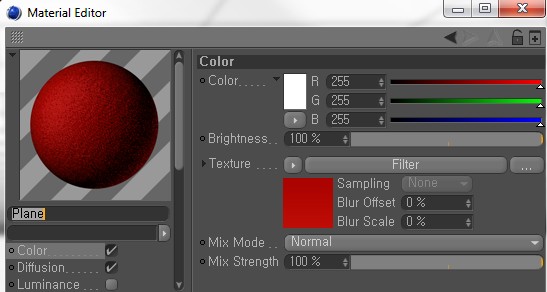
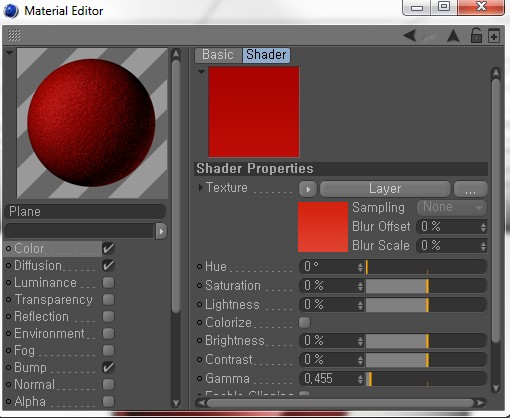
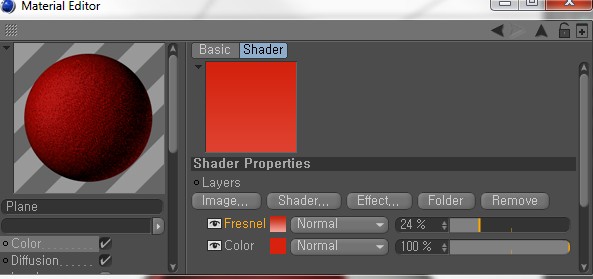
원본은 기본 컬러에다가 Fresnel을 nomal 합성모드 에 mix texture가 24% 되어 있으므로 레이어에서 이렇게 구성해 주시면 됩니다.
그럼 렌더를 해볼까요..

이젠 제대로 degamma가 된 것 같네요.
이대로 보면 원래 이미지와 크게 다를게 없죠.
왜냐 하면 설명으로 사용한 프로젝트는 라이트없이 GI만 을 이용해서 GI멀티 패스 이미지에 gamma 1.8한것을
(그러니까 이 프로젝트를 만드신 분은 빛에 대한 이해가 조금 있는 분이시죠. 아마 매킨토시 사용자이겠죠 감마 1.8인걸을 보면....)
저는 리니어 플로우에 따라 전체 이미지를 윈도우용인 2.2 한것 입니다.
감마값 0.4 정도의 차이가 있겠죠.
그러면 이제 이 프로젝트를 좀 더 빛의 정보를 자세히 보기위해서
HDRI를 없애고 형광등의 빛만으로 GI를 뿜어 보겠습니다.
gamma 보정도 하지 않구요.
이셋팅은 아무런 리니어에 대한 지식없이 그냥 한다고 했을때죠..
어두운 방안에 형광등이 켜져 있다고 생각하시면 되겟습니다.

형광등은 200%의 밝기로 약간의 노란색을 끼고 GI알고리즘에 따라 뿜어 대고 있습니다.
근데도 상당히 어두운 것을 볼수가 있습니다.
우리가 사는 세상은 저렇게 어둡지 않은데 말이죠.
밝은곳부터 어두운곳까지의 색의 정보가 너무 적은것을 볼 수가 있습니다.
그럼 리니어 워크 플로우를 적용해서 감마 보정(2.2)을 하고 메터리얼들도 보정 하겠습니다.

상당히 빛의 정보들이 넓어 졌다는것을 볼수가 있습니다.
그냥 렌더 했으면 보지 못했을 암부의 디테일이 아주 잘드러 나는 것 을 볼 수가 있지요.
하지만 반사 부분이 너무 두드러집니다.
바닥의 반사 재질이 수치가 높다면 맞겠지만.. 이 재질에는 3%, 또는 4%라는 아주 적은 수치가 들어가 있지요.
그 상태의 반사 상태라고 보기에는 너무 많이 반사 한다고 않느껴지시나요?...ㅎㅎ
다시 보니 바닥과 의자 몸체 부분의 반사채널을 감마보정 하지 않았네요.
그래서 2.2 보정하면서 반사 재질의 이미지가 너무 밝아 지면서 탁 해졌겠네요.
디 감마 해보겠습니다.

전체적으로 반사의 느낌이 많이 줄긴 했지만 바닥재질에준 3% ,4%의 반사 에는 정확한 수치라고 보는게 맞겠죠.
이런것들을 이제 12에서는 한큐에 해주는거죠...일일이 감마 보정 할필요없이...
길동 님이 R12는 재질 감각을 바꿔야 한다고 하시고
피님은 렌더가 Vray 스러워졌다 이러시는데.....
여러분들이 정확하게 보시려면 렌더 자체는 똑같구요.
리니어 워크 플로우를 어떻게 쓰느냐에 따라 달라 진다고 생각하시면 됩니다.
지금 까지 부족한 모니터의 빛정도 덕분에 라이팅과 재질작성에 머리쓰셨던 것들을 버릴 필요는 없구요.
그냥 리니어 워크 플로우를 끄고 쓰시면 되는 것입니다. (기본값 켜져있음.)
왜냐 하면 11.5이하에서 리니어 워크 플로우없이 잘하시던 분들은 이미 빛에 대한 이해를 이용해 부족한 감마값 내에서도
최대한 빛 정보들을 뽑아내고 자연 스러운 이미지들을 뽑는 방법을 알 고 있으니까요.
리니어 워크 플로우는 향상된 컬러스페이스를 쓰기위한 좋은 방법입니다.
예전에 좋은 광량을 위해서 트릭을 쓰셨던 부분들을 많이 보다 좀더 자연스럽고 정확한 수치로서 표현해 줄 수 있는 것이지요.
리니어작업 방식으로 옮기기 위해서는 예전에 즐겨 쓰셨던 방법들의 빛에 대한 수치는 좀 더 낮추고
렌더 해도 충분한 광량을 확보--정확하게는 암부의 디테일을 보여 줄 수 있는 것입니다.
이제 이 프로젝트의 원본을 R12로 렌더해 보겠습니다.

R12가 렌더 에서 좋아 진것이 아닙니다.
어느툴에서나 적용할 수 있는 LinearWorkFlow를 좀더 쉽게 간단한 조작으로 해줄 수 있게 한 것 뿐입니다.
여러분은 그냥 밥상에 숫가락만 얹어서 드시면 됩니다.
마지막으로 sRGB와 Linear 옵션에 대해서 설명하고 마치 겠습니다.
위에 말씀드렸다 시피 이미지(8bit - jpg,등등 요런 것들)는 sRGB로 2.2감마를 가진다고 말했습니다.
그럼 감상자의 모니터가 2.2 라고 할 때 내가 만든 이미지를 정확하게 나와 똑같이 보는 것입니다.
하지만 모든 작업자의 모니터가 2.2로 정확하게 셋팅 될리가 없죠.
난 완벽한 출력을 위해서 모니터 캘리브레이션도 하고 했는데 감상자는
아무런 지식없이 감마 2.5 , 2.0 막 이런상태에서 본다면 그만큼 디테일이 않보이겠죠.
이것이 모니터 색 보정이 중요한 이유 입니다.
정말 좋은 모니터를 쓰면서 잘 보정해서 쓰는 사람이 아니면 웹에서 암부가 떨어지니 뭐 어쩌고 해도
그 말은 틀린것일 수가 있는 것 이지요.
난 잘 작업했는데 감상자의 모니터가 엉망이면 당연 구려보이게 됩니다.
감마 는 이정도로 하고
input color profile에 sRGB 와 Linear가 있는 이유는
내가 불러온 이미지가 프로필이 sRGB냐 Linear냐 묻는 것입니다.
그에 따라 이미지를 감마 보정해서 sRGB로 두느냐 하지않고 Linear 상태로 하느냐 그차이 입니다.
대부분 이미지들은 sRGB로 되어 있고 작업을 sRGB모니터에서 하고 하니까 그냥 옵션은 디폴트인 sRGB쓰시면 됩니다.
출처 -- LinearWorkflow로 검색한 문서들과
이미지 출러 matt gorner 의 설명 문서 www.pixsim.co.uk
(어려운 개념이 아니기 때문에 그냥 쭉읽고 이해 하시면 됩니다.)
 vray buffer 적용하는 꼼수.
vray buffer 적용하는 꼼수.
 터뷸런스4D QUICK START
터뷸런스4D QUICK START


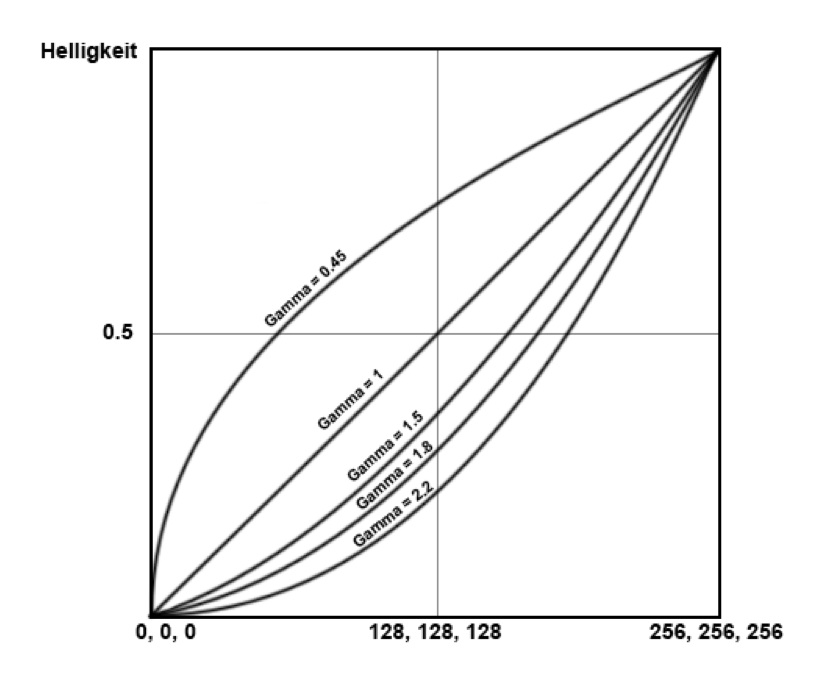
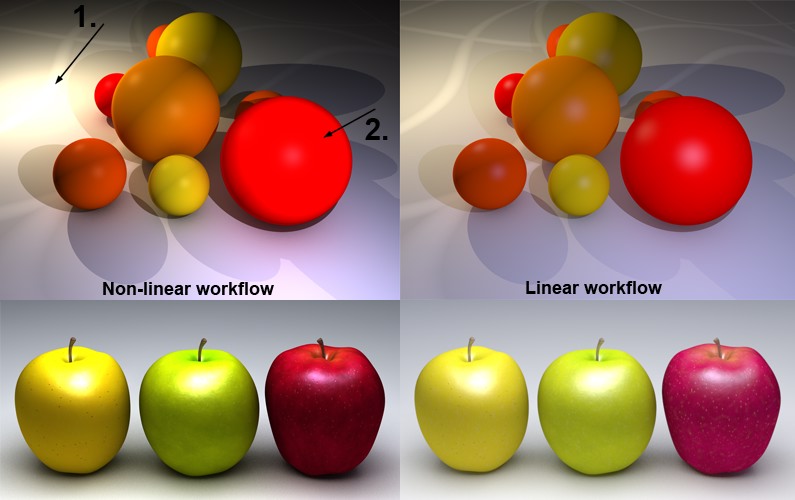
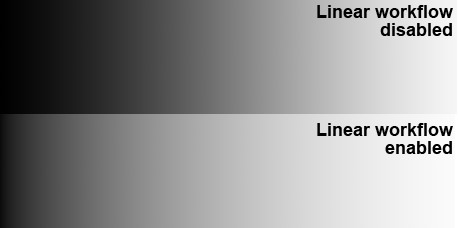
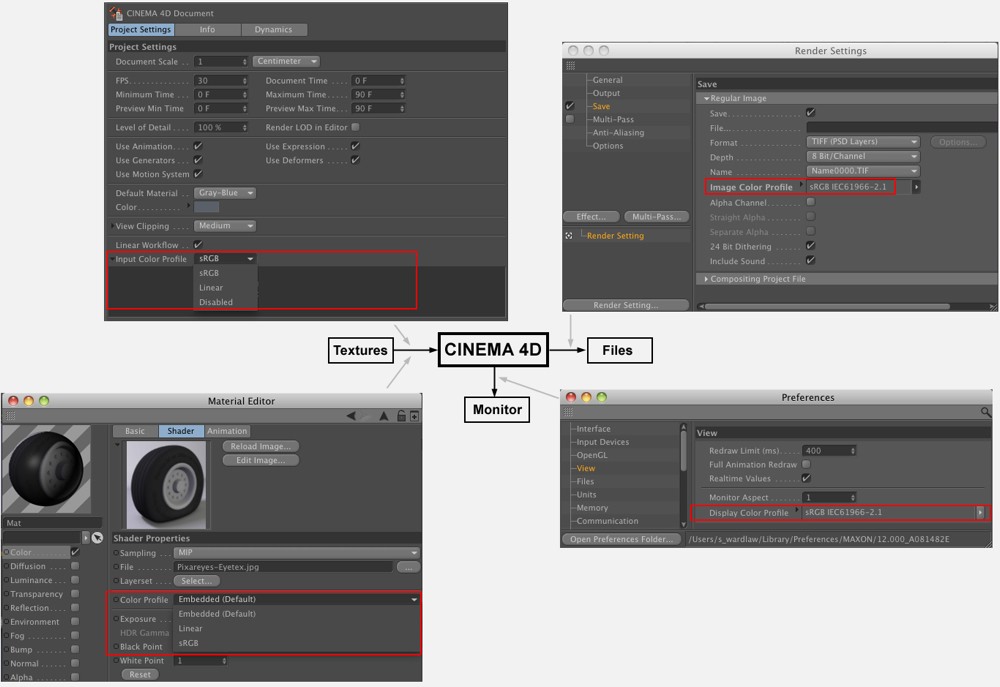









Linear 단독으로 쓰면 표현의 폭이 그다지 넓지 못합니다.
gamma 2.2 , exponential 과 합성이 필요하지요.
GI렌더러에 합성옵션이 달려있는 이유가 있습니다.
요체는 조명의 상태, 표현의 주안점이 뭐냐에 달려있습니다.
무조건 때깔이 좋다고 좋은 것도 아니고 , 무조건 밝거나 대비가 살아있다고 좋은 것도 아니니까요.
그리고.... 진정한 비결은 재질의 diffuse값을 얼마나 잘 다루느냐에 달려있습니다.
diffuse값을 다루지 못하면 선형,비선형,조명설계 등등.... 다 소용이 없지요.
뭐.... 노드형 편집기를 써서 강제로 조정하는 방법도 있긴 하지만요.